¿Cómo Vincular Dropbox a Google Drive?
Sep 09, 2025 • Categoría: Soluciones de Transferencia de Datos • Soluciones probadas
Dropbox es una de las aplicaciones de almacenamiento en la nube más populares del momento. A diferencia de otras plataformas en la nube, Dropbox permite a los usuarios elegir un archivo específico que quieren sincronizar con la nube. Esto significa que, en lugar de sincronizar todos los datos, los usuarios tienen la libertad de elegir un archivo en particular y sincronizarlo en todos los dispositivos.
Gracias a esta impresionante característica, muchas personas utilizan Dropbox regularmente para mantener todos sus archivos esenciales en un solo lugar. Sin embargo, al ser una aplicación de almacenamiento en la nube tan popular, muchas personas se preguntan si es posible vincular Dropbox con Google Drive o no.
Por eso, en esta guía, te explicamos cómo sincronizar Google Drive y Dropbox al mismo tiempo para que puedas gestionar todos los datos de la nube sin problemas.
- Parte 1: ¿Puedo vincular la cuenta de Dropbox a Google Drive?
- Parte 2: ¿Cómo vincular Dropbox a Google Drive usando Wondershare InClowdz?
- Parte 3: ¿Cómo vincular Dropbox a Google Drive utilizando el servicio de Zapier?
- Parte 4: ¿Cómo vincular Dropbox a Google Drive utilizando una herramienta de administrador de la nube?
Parte 1: ¿Puedo vincular la cuenta de Dropbox a Google Drive?
En primer lugar, vamos a entender si es posible vincular las dos aplicaciones de almacenamiento en la nube o no. La verdad es que no hay una forma directa de vincular tu cuenta de Dropbox con Google Drive. Sin duda, puedes utilizar las credenciales de tu cuenta de Google para iniciar sesión en Dropbox, pero no es posible vincular las dos plataformas directamente.
Por lo tanto, necesitarás una herramienta de terceros para hacer el trabajo. Hay varias herramientas integradas de terceros que están específicamente diseñadas para ayudar a los usuarios a sincronizar Dropbox con Google Drive. Puedes elegir una de estas herramientas y vincular instantáneamente Dropbox con Google Drive.
Así pues, echemos un vistazo rápido a algunas de estas herramientas para que puedas sincronizar rápidamente Dropbox con Google Drive.
Parte 2: ¿Cómo vincular Dropbox a Google Drive usando Wondershare InClowdz?
Incluso puedes utilizar Wondershare InClowdz para crear un vínculo entre tus cuentas de Google Drive y Dropbox. Esta es la guía para hacerlo:

Wondershare InClowdz
Migra, sincroniza y administra los archivos de la nube en un solo lugar.
- Migra archivos de la nube como fotos, música, documentos de una unidad a otra, como de Dropbox a Google Drive.
- Haz una copia de seguridad de tu música, fotos y videos de una unidad a otra para mantener los archivos a salvo.
- Sincroniza archivos en la nube como música, fotos, videos, etc., de una unidad en la nube a otra.
- Administra todas las unidades en la nube como Google Drive, Dropbox, OneDrive, box y Amazon S3 en un solo lugar.
Paso 1: Crea una cuenta InClowdz si aún no la tienes. Luego ingresa y selecciona "Sincronizar" en el panel de la izquierda que se ve en la pantalla.

Paso 2: Desde la opción "Añadir Unidad de Nube", selecciona "Unidad de Nube de origen" como Dropbox y "Unidad de Nube de destino" como Google Drive.
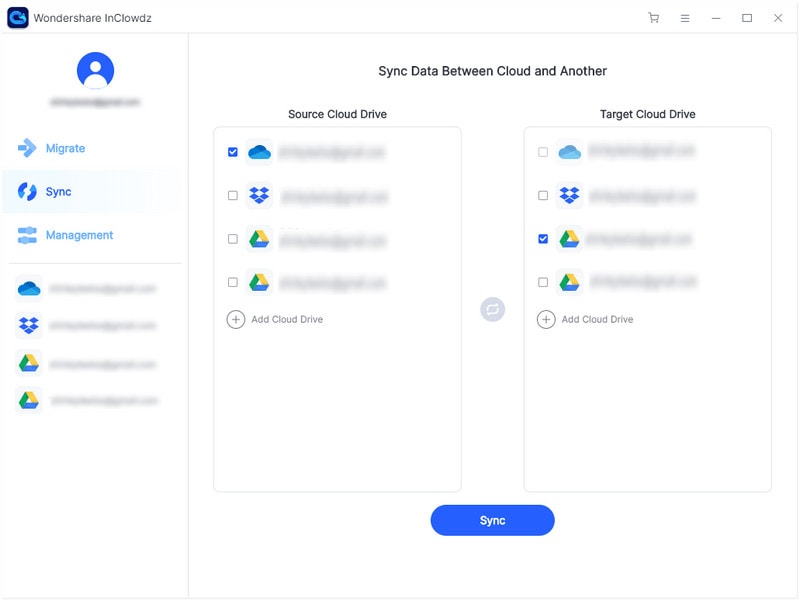
Paso 3: La autorización de las nubes se llevará a cabo y se va a pedir que realices algunos pasos que son fáciles de entender.
Paso 4: Una vez que hayas terminado, haz clic en "sincronizar" y ya está listo.

Parte 3: ¿Cómo vincular Dropbox a Google Drive utilizando el servicio de Zapier?
Zapier es tu única solución para vincular Dropbox a Google Drive en cuestión de segundos. Para los que no lo sepan, Zapier es una plataforma en línea que da a los usuarios la libertad de vincular Dropbox a una amplia variedad de aplicaciones (incluyendo Google Drive).
Zapier es compatible con más de 2.000 aplicaciones, lo que significa que podrás agilizar tu flujo de trabajo y ser más productivo conectando Dropbox a diferentes plataformas. Además de esto, Zapier cuenta con varias otras características para hacer tu vida más fácil. Algunas de estas características son:
- Crea una automatización, también conocida como Zap, para usarla y establecer una acción para aplicaciones como Google Drive, Gmail, Notes, etc. Zapier hará automáticamente la acción requerida, y ya no tendrás que importar manualmente los archivos.
- Configura Zapier para que realice una copia de seguridad automática de los correos electrónicos, videos, imágenes, etc. de tu almacenamiento de Google Drive a Dropbox.
- Zapier envía alertas en tiempo real para que siempre conozcas qué archivos/carpetas se han actualizado en tu Dropbox.
- También puedes utilizar Zapier para guardar una copia de todos los archivos importantes, como los contratos de empresa y las grabaciones, para poder acceder a ellos cuando quieras.
- También puedes utilizar Zapier para realizar todas las acciones básicas de Dropbox, como subir archivos, crear nuevos archivos de texto, mover archivos a diferentes carpetas, renombrar archivos, etc. Lo mejor es que no tendrás que salir de la ventana de Zapier para realizar todas estas operaciones.
En pocas palabras, el uso de Zapier es la forma más eficaz de vincular Dropbox con Google Drive con un solo toque.
A continuación, te explicamos cómo puedes utilizar Zapier para sincronizar Dropbox con Google Drive:
Paso 1: Escribe Zapier.com en la casilla de búsqueda de tu buscador y dirígete a la opción "Integraciones" de la página que encontrarás en la parte superior.
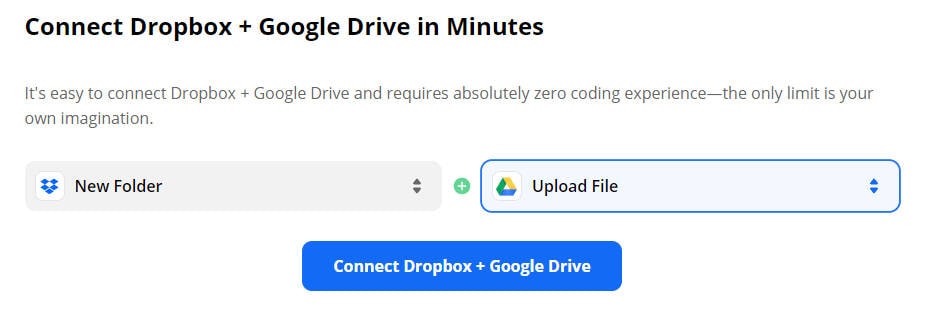
Paso 2: Aparecerá una lista en la pantalla, desplázate hacia abajo para seleccionar "Google Drive".
Paso 3: Ahora puedes seleccionar un activador y la acción requerida en la siguiente ventana que aparece en cuanto seleccionas Google Drive.
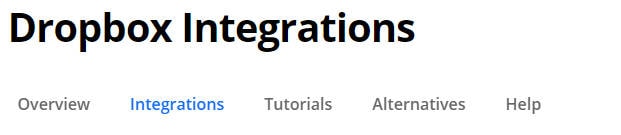
Paso 4: Allí encontrarás la opción de "Conectar Google Drive con Dropbox", debes hacer clic en ella.
Paso 5: Se te pedirá que introduzcas los datos de tu cuenta de Google, y con algunos Pasos más, te guiarán para hacer lo necesario. Es bastante fácil seguir esas instrucciones.
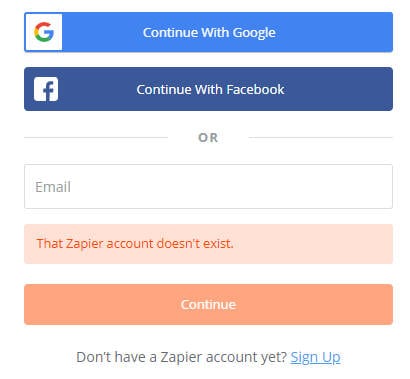
Con Zapier, también puedes actualizar los activadores y las acciones en cualquier momento que quieras sin escribir una sola línea de código. Por lo tanto, crea una cuenta en Zapier y vincula tu Dropbox a Google Drive sin enfrentar ningún problema. Una vez que Dropbox esté vinculado a Google Drive, podrás sincronizar todos tus datos entre las dos plataformas fácilmente.
Parte 4: ¿Cómo vincular Dropbox a Google Drive utilizando una herramienta de administrador de la nube?
Además de Zapier, también puedes utilizar una herramienta de administrador de la nube como Multcloud para sincronizar Dropbox con Google Drive. MultCloud es una de las herramientas de administrador de la nube más populares que permite a los usuarios sincronizar diferentes aplicaciones de almacenamiento en la nube. A partir de ahora, la herramienta es compatible con más de 30 plataformas en la nube, lo que facilita a los usuarios la administración de sus datos en diferentes dispositivos.
Lo más importante es que MultCloud está disponible de forma gratuita, lo que significa que podrás vincular Dropbox con Google Drive sin gastar ni un solo céntimo. Por lo tanto, si estás buscando una forma fácil y gratuita de conectar Dropbox a Google Drive, MultCloud es la solución adecuada.
Así pues, vamos a explicar rápidamente el proceso de uso de Multcloud para vincular Dropbox a tu espacio de almacenamiento en Google Drive.
Paso 1: Ve al sitio web de MultCloud y crea una cuenta gratuita. A continuación, inicia sesión en tu cuenta utilizando el nombre de usuario y la contraseña.
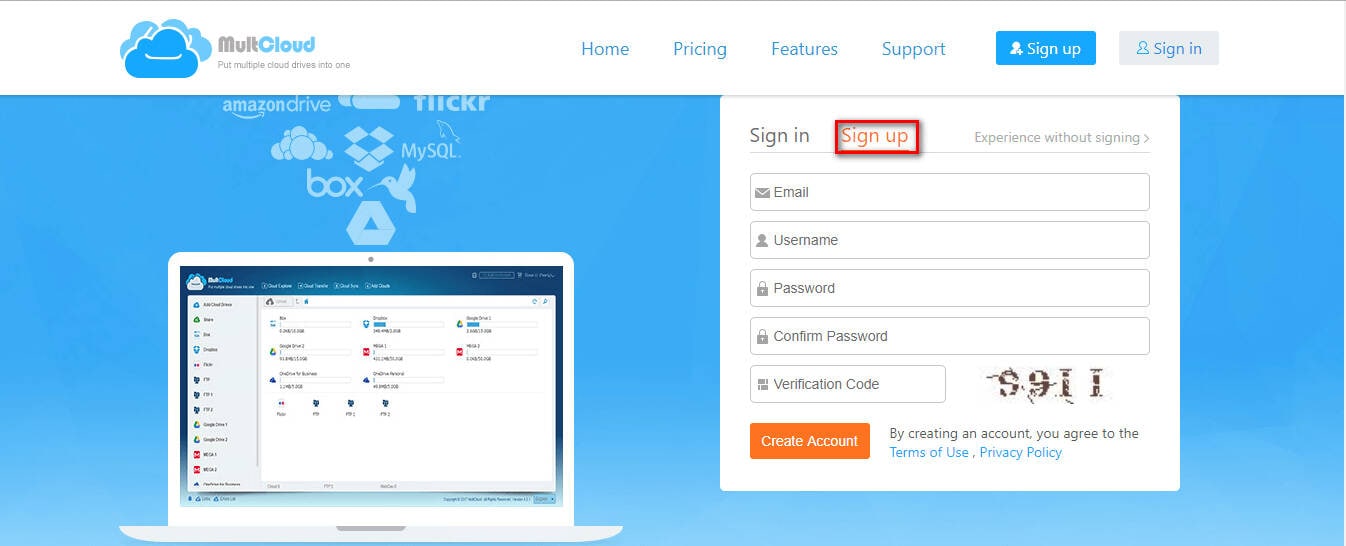
Paso 2: Pulsa en "Añadir unidades de la nube" y selecciona las cuentas de Google Drive y Dropbox de la lista que se te presenta.
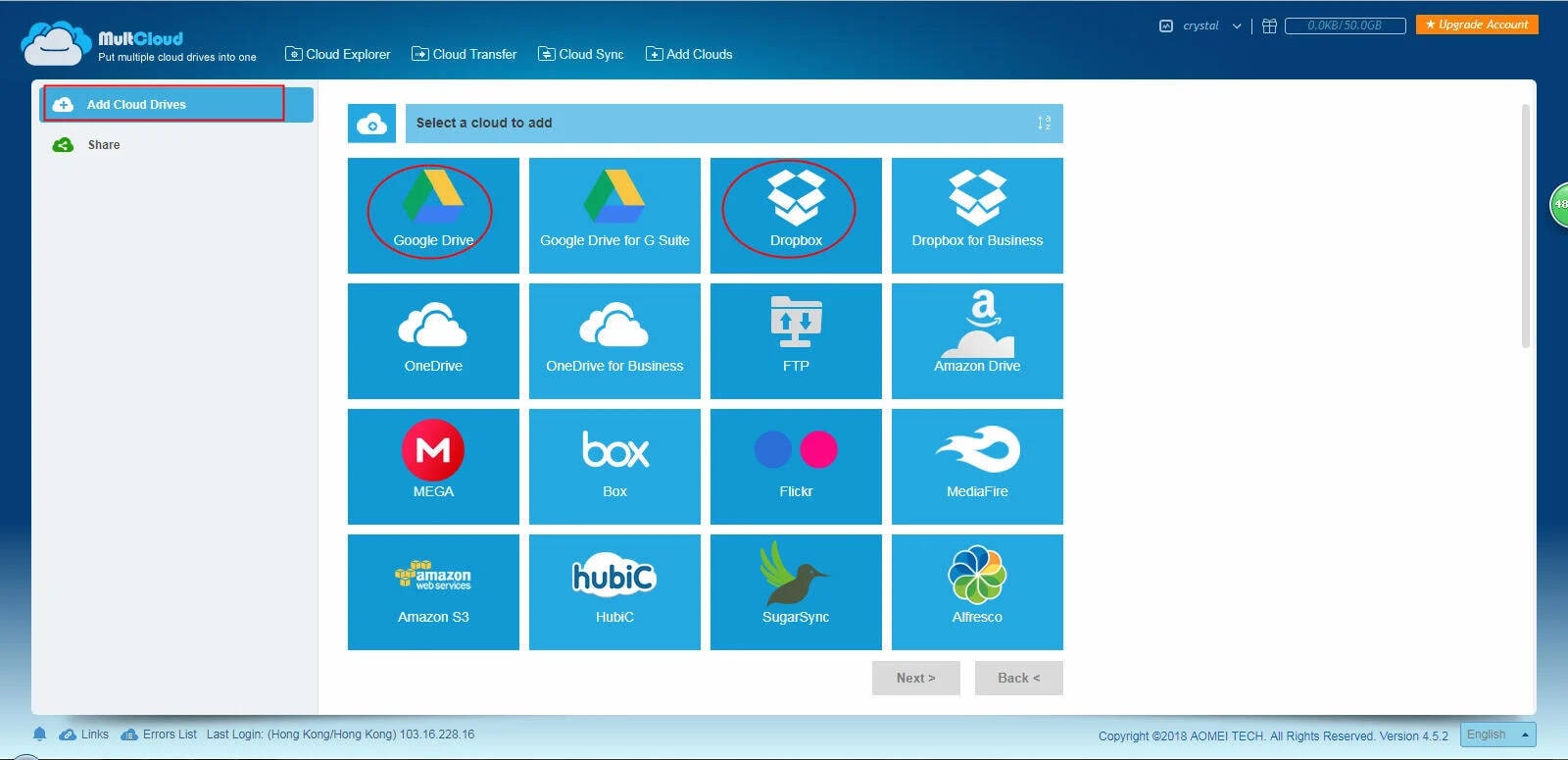
Paso 3: Ahora selecciona el origen y el destino como Google Drive y Dropbox respectivamente usando la opción de Sincronización en la Nube. Por último, haz clic en Sincronizar ahora.
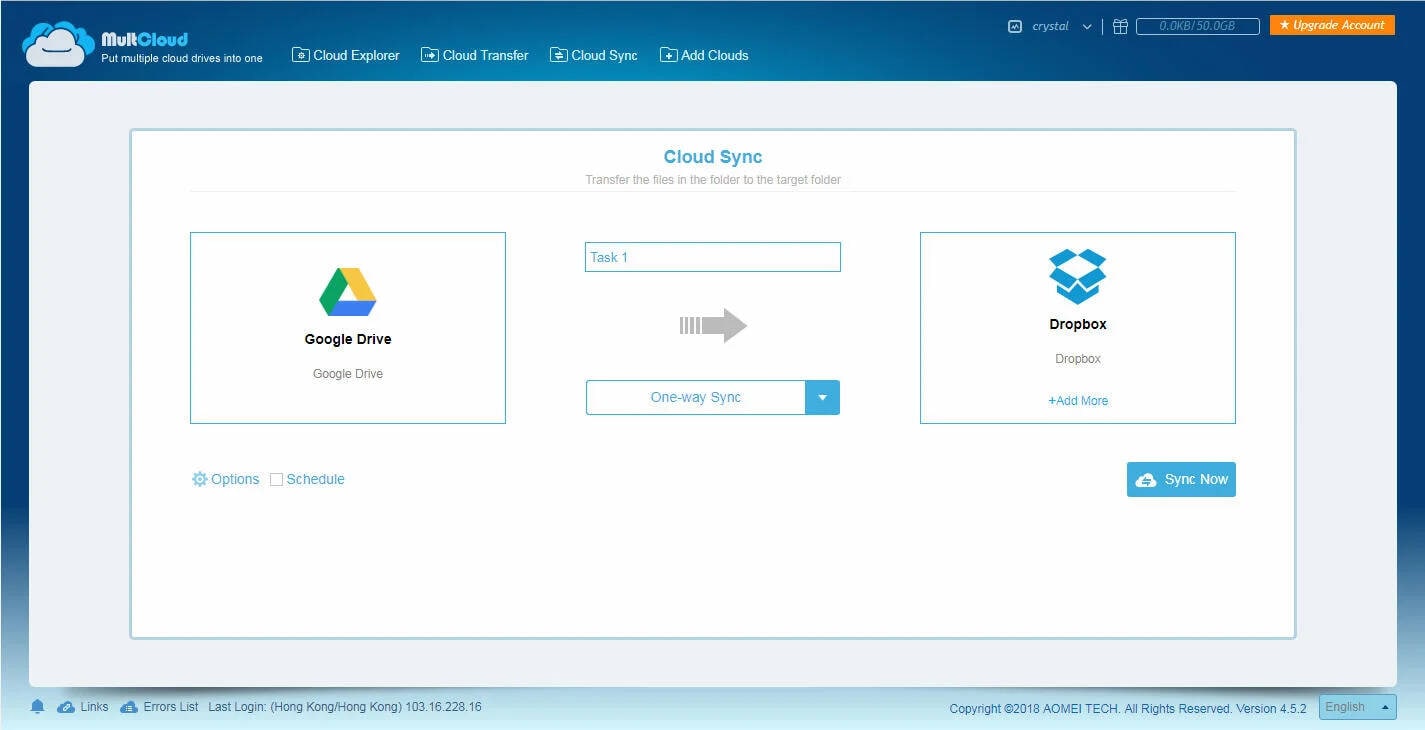
Eso es todo; tu Dropbox estará vinculado a Google Drive. Puedes visitar la pestaña "Administrador de tareas" para crear nuevas tareas y copiar inmediatamente los archivos de Mi Drive a Dropbox con un solo clic. El único inconveniente de usar Multcloud es que no ofrece una automatización avanzada como Zapier, lo que significa que tendrás que sincronizar manualmente tus datos entre las dos plataformas.
Conclusión:
Esperamos que la guía anterior haya despejado todas tus dudas sobre cómo vincular Dropbox con Google Drive. Dado que estas dos aplicaciones de almacenamiento en la nube son completamente diferentes, no hay una forma directa de vincularlas. Así que, si quieres sincronizar las dos plataformas en la nube, tendrás que usar InClowdz o Zapier para hacer el trabajo. Si quieres automatizar la mayoría de las tareas, te recomendamos InClowdz.
Transferencia de Diferentes Cuentas en la Nube
- Pasar Datos Entre Cuentas en la Nube
- Transferencia de Fotos de una Cuenta de Google a Otra
- Transferencia de Contactos de una Cuenta de Google a Otra
- Mover Archivos de un Google Drive a Otro
- Mover Fotos de Google Drive a Google Fotos
- Mover Archivos de una Cuenta de Dropbox a otra
- Transferir Fotos de una Cuenta de iCloud a otra
- Vincular Dropbox a Google Drive
- Cómo Copiar una Carpeta de Google Drive a otra Cuenta
- Transferencia de Contactos de una Cuenta de Gmail a otra
- Sincronización de Cuentas en la Nube
- Sincronización de Varias Cuentas de Google Drive
- Sincronizar dos Cuentas de Google
- Sincronizar Cuentas de Dropbox
- Sincronizar Cuentas de OneDrive
- Fusionar Cuentas en la Nube
- Migrar Cuentas de la Nube
- Cambiar de Cuenta en la Nube
- Utilizar varias Cuentas en la Nube

















Paula Hernández
staff Editor